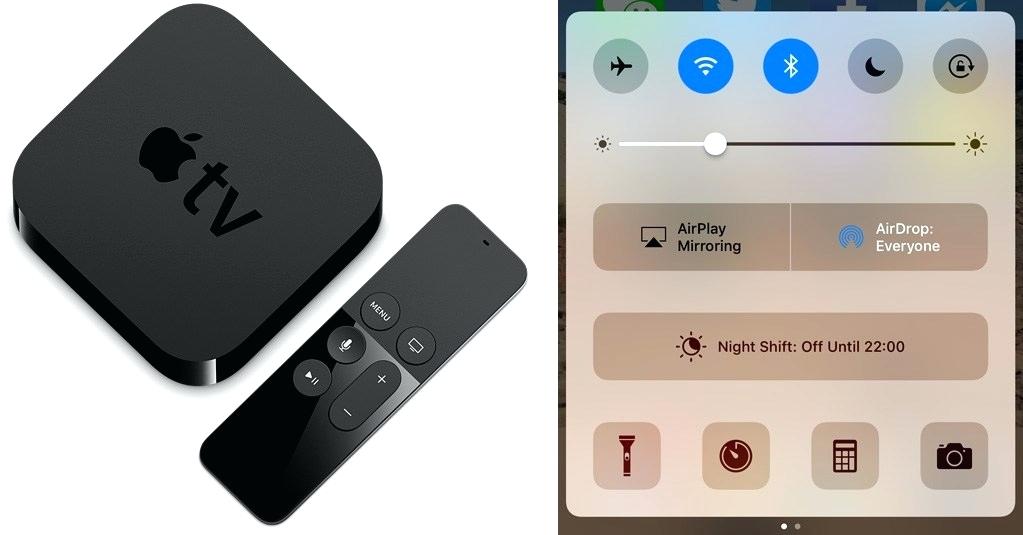Подключение телефона к телевизору через Wi-fi и USB для просмотра
Чтобы просматривать медиафайлы с телефона на телевизоре, его подключают посредством специального кабеля или без него. Благодаря подобным манипуляциям некоторые модели телевизоров превращают в настоящую Smart-приставку. Для подключения используют разные шнуры и переходники, которые подбирают с учетом их предназначения. Зная, как телефон подключить к телевизору через USB, функционал гаджета используют на большом экране.
Для чего телефон подключают к телевизору?
Чаще всего аппарат подсоединяют к телевизионной технике, чтобы смотреть медиафайлы в удобном формате. По этой причине у пользователей возникает распространенный вопрос, как подключить телефон к телевизору для просмотра видео или фото. Все приложения, запускаемые на смартфоне, будут отображаться на большом экране.

Благодаря этому можно:
- организовывать презентации;
- демонстрировать снимки большой аудитории;
- пользоваться Интернетом, просматривая вкладки и сайты в удобном формате;
- использовать приложения и игры на ТВ экране;
- просматривать видеозаписи, фото с телефона;
- слушать музыку, скачанную на смартфон.
Если к гаджету подключить мышку, игровую приставку или клавиатуру, используя Bluetooth, то получится полноценный компьютер. Моделями телевизионной техники с встроенным Wi-Fi после коммуникации с гаджетом управляют, используя его в качестве пульта. Такая функция пригодится, если штатный пульт неожиданно вышел из строя.
Проводные способы подключения телефона к телевизору
Для начала ответим на общий вопрос, можно ли подключить телефон к телевизору. Конечно, можно. Причем самый простой и доступный способ, подходящий для многих моделей техники, – проводной. Для этого используют специальные кабели-переходники. Преимущества проводного соединения заключаются в получении качественного звука и картинки.
Как подключить телефон через кабель USB

Если нужно понять, как подключить телефон к телевизору LG, то проще всего применить для этого USB-кабель. При подобном подключении мобильное устройство используют в качестве флеш-накопителя. В некоторых ситуациях на большом экране не отображаются все действия, выполняемые на смартфоне, поэтому файлы запускают по отдельности.
Для подсоединения через USB проделывают следующее:
- Понадобится кабель, идущий в комплекте к телефону или купленный отдельно. Его используют для соединения телефона с компьютером и зарядки устройства.
- Один конец шнура с соответствующим разъемом подсоединяют к смартфону, а второй вставляют в специальный порт для USB на телевизионной технике.
- На телевизоре в разделе меню открывают вкладку Source или «Источник сигнала». Затем выбирают раздел USB.
- Те же действия проделывают на смартфоне в автоматически открывшемся окне.
- Теперь на TV откроется интерфейс, в котором без проблем выбирают разные системные папки со смартфона. Для навигации используют клавиши с пульта управления. Некоторые модели ТВ-техники самостоятельно ищут на гаджете медиафайлы и предлагают пользователю воспроизвести их. В последнем случае навигация между папками недоступна.
Преимущества коммуникации через USB заключаются в возможности подключения любых устройств. Не нужно искать специальный шнур, ведь подходит штатный кабель, идущий в комплекте со смартфоном. Во время подключения гаджет автоматически заряжается.
Недостаток заключается в том, что для воспроизведения на ТВ доступны только файлы в поддерживаемом им формате. Перечень форматов ищут в инструкции к прибору. Через USB-разъем нельзя запускать приложения и игры, а также входить в Интернет, поэтому использовать широкий экран в качестве монитора не получится.
Подключение через кабель HDMI
Иногда возникает необходимость разобраться, как телефон подключить к телевизору через HDMI. Данный способ самый простой и удобный, но для его реализации на гаджете должен быть разъем типа mini HDMI. При его отсутствии используют микро USB на кабеле HDMI или специальный переходник.

Последовательность действий:
- После включения ТВ выбирают меню с разными вариантами источников сигнала. В данном разделе нажимают на вкладку с надписью HDMI.
- Специальный HDMI-кабель или переходник подключают к смартфону.
- Далее выполняется подстройка изображения под параметры большого экрана. Если это не происходит автоматически, заходят в меню гаджета, выбирают требуемые параметры вручную. Обычно задают разрешение и частоту изображения.
- После этого все операции, которые пользователь выполняет на мобильном телефоне, будут автоматически отображаться на большом экране. При желании к телевизионной технике посредством USB-порта или Bluetooth подключают клавиатуру и мышку.
Совет! С целью экономии заряда гаджета его экран отключают.
Преимущества метода в том, что свободный USB-порт используют для подключения других устройств или зарядки мобильного телефона. Экран ТВ выполняет функции монитора. Данный способ поддерживают не все смартфоны. Иногда приходится дополнительно покупать адаптер.
Адаптер Lighting

Разобравшись, как подключить телефон к телевизору через USB кабель или HDMI, несложно понять, как это сделать с помощью адаптера Lighting. Его используют при соединении телевизионной техники с телефонами Apple, имеющими специальный разъем Lighting. На некоторых моделях стоят универсальные порты, которые подходят для соединения через VGA, HDMI, а также для подключения аудиоустройств.

Лучше купить переходник Lightning to HDMI. Его проще всего найти в магазине, а стоит он недорого. Данное устройство подходит для подключения всех моделей iPhone, iPad и iPod к телевизорам и мониторам.
Беспроводные способы подключения
Беспроводное соединение дает ответ на вопрос, как подключить телефон к телевизору без проводов. Подключение через тюльпаны и провода чаще используют в старых моделях агрегатов, а новая техника благодаря современным технологиям сообщается с другими гаджетами без применения проводов.
Подключение через DLNA
Теперь расскажем, как подключить экран телефона к телевизору посредством DLNA. Для реализации подобного соединения подойдут только смартфоны на базе Android. Что касается ТВ техники, то она должна поддерживать DLNA-сообщение.
Для подключения гаджета используют роутер. Причем телевизионное устройство может быть подключено к домашней сети посредством кабеля, а гаджет через беспроводное соединение WiFi. После подключения на телевизионном экране просматривают медиафайлы со смартфона.
Последовательность действий:
- Для начала ТВ и сотовый телефон подключают к единой домашней сети.
- В настройках смартфона активируют функцию DLNA соединения.
- В галерее гаджета находят и открывают нужный файл с медиа.
- Затем в разделах меню находят вкладку «Выбрать проигрыватель». В открывшемся списке нажимают на название телевизионной техники.
На заметку! Чтобы передавать файлы из других приложений, в сети скачивают медиасервер. Подойдет популярное приложение BubbleUPnP, которое есть в Google Play.
Как подключить телефон к телевизору через Wi-Fi

Пришла очередь разобраться, как подключить телефон к телевизору через WiFi. Этот вариант подходит только для современных моделей телевизионной техники, имеющих встроенный модуль Wi-Fi, а также для телефонов на базе Android от 4-й версии и выше.

Подключение выполняют так:
- В гаджете выбирают меню с настройками, кликают по разделу «Беспроводные сети», а далее жмут на вкладку «Wi-Fi». Когда автоматически открывается перечень доступных сетей, жмут на кнопку в заголовке списка, выбирают категорию Wi-Fi. Если такой кнопки нет, заходят в раздел с дополнительными настройками.
- Происходит автоматический поиск сетей для коммуникации посредством Wi-Fi Direct.
- Затем на ТВ открывают меню и находят вкладку «Сеть». После нажатия на нее открывается список всех способов подключения, среди которых находят Wi-Fi.
- После автоматического поиска доступных устройств выбирают свою модель смартфона из списка.
- На телефон приходит запрос на подключение, который нужно подтвердить. Теперь гаджет соединится с телевизором для передачи сигнала. На технике появится изображение и звук.
Преимущество беспроводного соединения посредством Wi-Fi в отсутствии проводов. Свободные разъемы используют для подзарядки телефона. Поскольку экран ТВ выполняет функции монитора, можно не только просматривать медиафайлы, но открывать приложения и пользоваться Интернетом.
Недостаток метода в том, что соединение через Wi-Fi поддерживают не все модели телевизоров и смартфонов. Во время подключения заряд гаджета быстро расходуется.
Подключение через AirPlay
Использовать соединение посредством AirPlay также легко, как подключить телефон к телевизору через USB. Однако для реализации метода нужна приставка Apple TV. Стоит добавить, что данный способ коммуникации подходит только для телефонов Apple. После соединения ТВ используют для просмотра медиафайлов, игр, серфинга в Интернете и проведения презентаций.
Для начала телевизор и iPhone подключают к единой сети. Затем на смартфоне открывают раздел «Пункт управления» и жмут на клавишу «Повтор экрана». В открывшемся списке выбирают Apple TV. Происходит автоматическая синхронизация.
Подключение Miracast или Chromecast

Для коммуникации смартфонов на базе Андроид и телевизоров с поддержкой Miracast делают следующее:
- В меню телевизионной техники открывают раздел с настройками, затем вкладку «Экран», потом «Беспроводный монитор» и запускают нужную функцию.
- На смартфоне активизируют функцию поиска Miracast-устройств и выбирают модель телевизора.
Подобную функцию можно использовать в технике с разъемом HDMI. Для этого покупают специальный универсальный адаптер с поддержкой Chromecast, Miracast и AirPlay. Его вставляют в HDMI-порт. При необходимости к нему подключают питание посредством USB-кабеля. Затем на телевизоре выбирают раздел с USB подключением. В смартфоне активируют функцию «Беспроводный монитор» или скачивают специальное приложение.
Для соединения через Chromecast используют специальную приставку, которую вставляют в HDMI разъем. Для питания дополнительно используют USB-кабель. Затем переключаются на порт HDMI приставки, после чего подключают ее к Wi-Fi-сети. На смартфон качают и устанавливают приложение Google Home. Первый вход в приложение происходит с аккаунта Google. Просматриваемый контент запускают в специальном совместимом приложении, нажав на кнопку трансляции и выбрав в открывшемся списке нужное устройство Chromecast.
Как подключить старые телевизоры к телефону?
У современных моделей техники есть специальные разъемы и слоты с обозначением, поэтому несложно разобраться, как подключить телефон к телевизору Самсунг или другой модели. Несколько сложнее обстоит дело со старыми модификациями. Они укомплектованы только парой внешних разъемов. Обычно это SCART-порт и тюльпаны. В связи с этим для коммуникации старого ТВ и смартфона покупают дополнительные переходники. Подходящий адаптер несложно найти в магазине электроники. При его выборе учитывают имеющиеся разъемы на телефоне и телевизоре.
Возможно ли подключение телефона к телевизору через блютуз?
Отдельно стоит рассказать, можно ли подключить телефон к телевизору через Bluetooth. Этот способ применяют реже. Обычно данный вариант беспроводного соединения применяют для подключения к технике клавиатуры и мышки, чтобы использовать ее в качестве полноценного компьютера.
Для коммуникации смартфона и ТВ по Bluetooth делают следующее:
- Для начала внимательно читают инструкцию к телевизионной технике, чтобы удостовериться, что агрегат поддерживает подобное соединение.
- Если встроенного блютуза нет, покупают адаптер, внешне напоминающий флешку. Он обеспечивает данную разновидность беспроводного соединения. Купленный адаптер вставляют в USB-порт телевизора.
- В сети качают и загружают на смартфон приложение, обеспечивающее синхронизацию двух разных устройств. В настройках гаджета активируют установленное приложение.
- После его запуска ждут некоторое время, пока ТВ и телефон синхронизуются. Затем на большом экране отображаются папки смартфона, которые легко открывать и просматривать содержимое на большом экране.
Благодаря подробным инструкциям каждый пользователь способен разобраться, как подключить телефон к телевизору через блютуз, другое беспроводное соединение или через провод. При выборе самого простого и быстрого способа коммуникации учитывают модели телевизионной техники и смартфона, а также действия, которые планируют выполнить после подключения.